虎课网在海报设计板块下为您提供PS-《电商双十一改稿》-手机首页图文教程。本教程使用的软件为PS(CC2018),难度等级为中级。让我们开始学习这节课的内容吧!
这节课讲的是用PS软件学习《电商双十一改稿》-手机主页。不了解课程内容的同学可以在评论区留言,老师会给予回复。
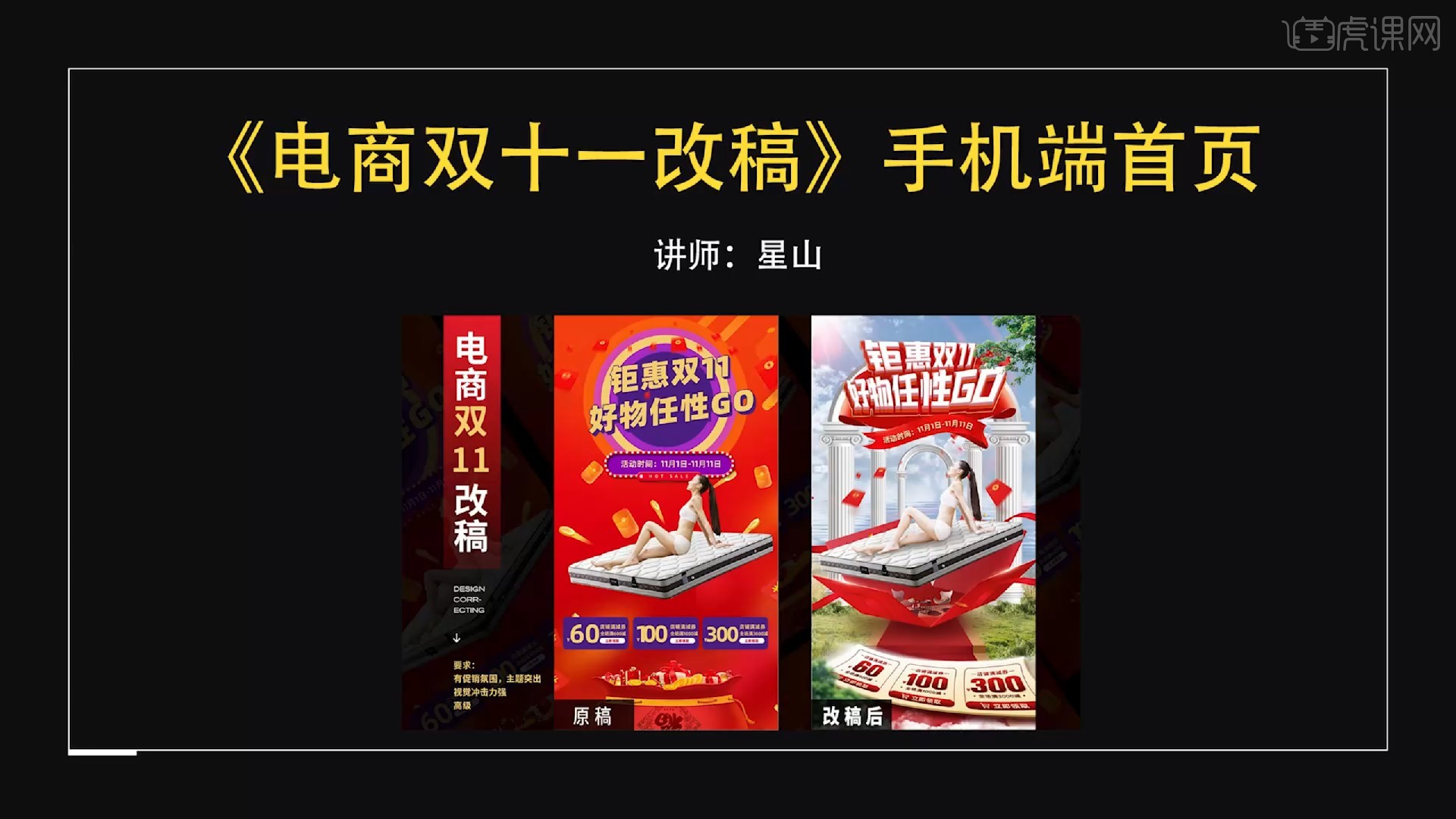
这节课的核心知识点是:1。双11风格和创意调整;2.双11活动氛围营造;3.屏幕标题字体设计和场景构建。
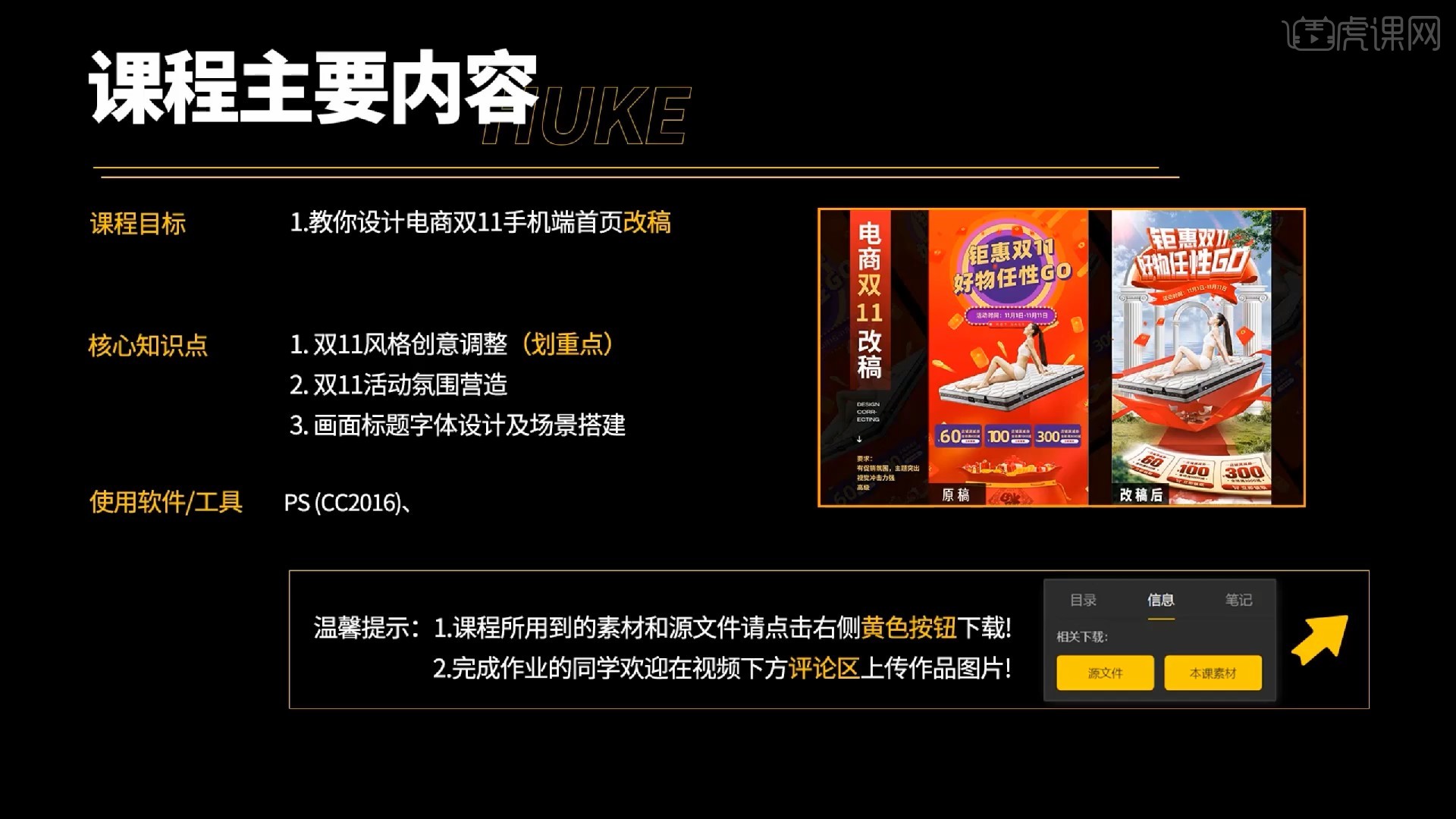
视频学一百遍,不如练一遍。完成课程后,记得完成本课的作业,上传到评论区。

那我们开始学习吧。
1.首先分析一下文案要求。先分析出现的文案,了解要设计的海报属于什么风格和内容。
e=”font-size: 18px; font-family: 微软雅黑, "Microsoft YaHei"; font-weight: normal; color: black;”>
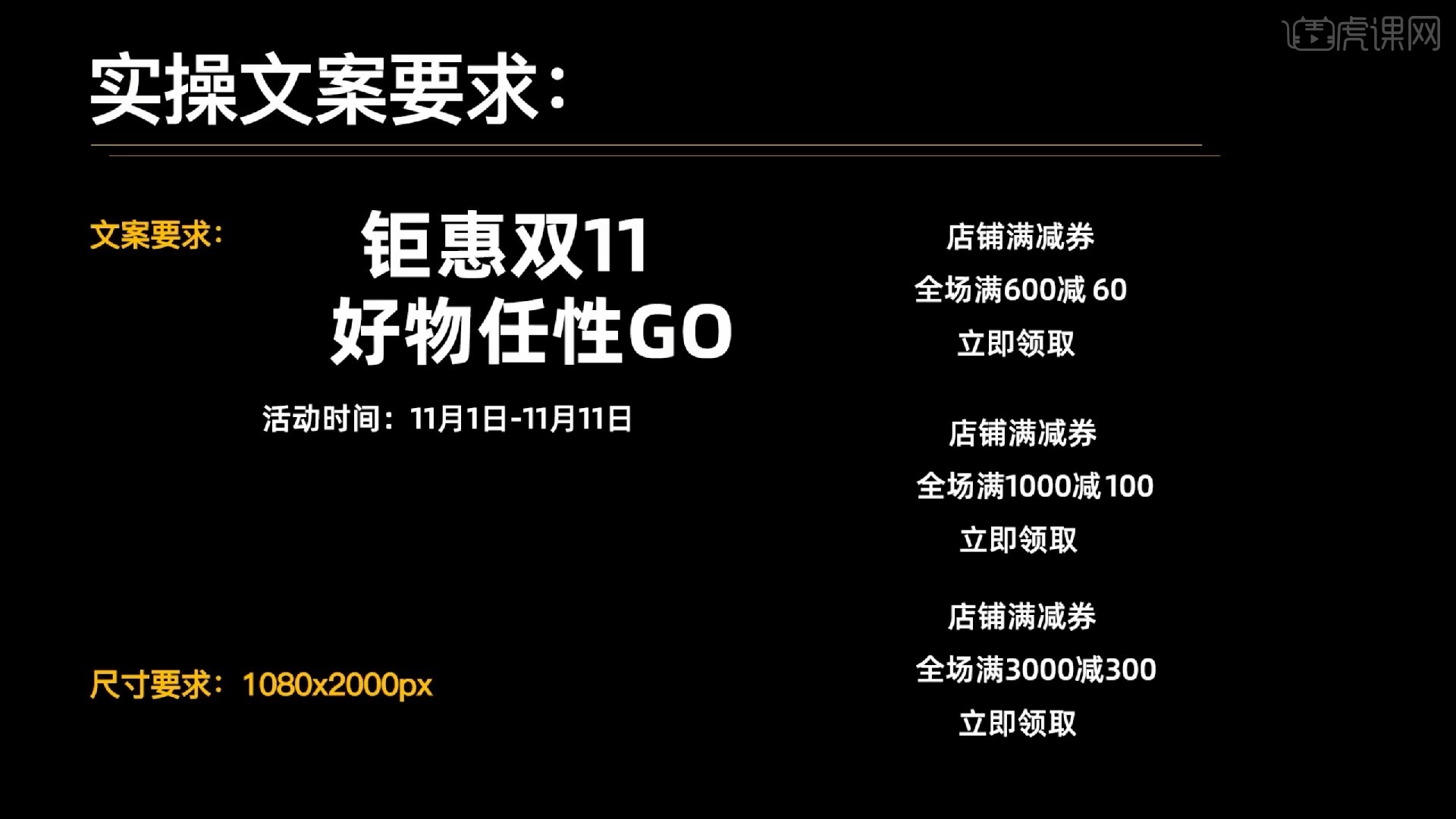
2.打开原稿简单分析一下存在的问题,现在的问题主要就是画面整体效果太乱,虽然营造出了促销氛围但并没有体现出高级感。

3.同时使用的素材比较传统,看起来显得很low,所以整体效果看起来并不是非常美观。
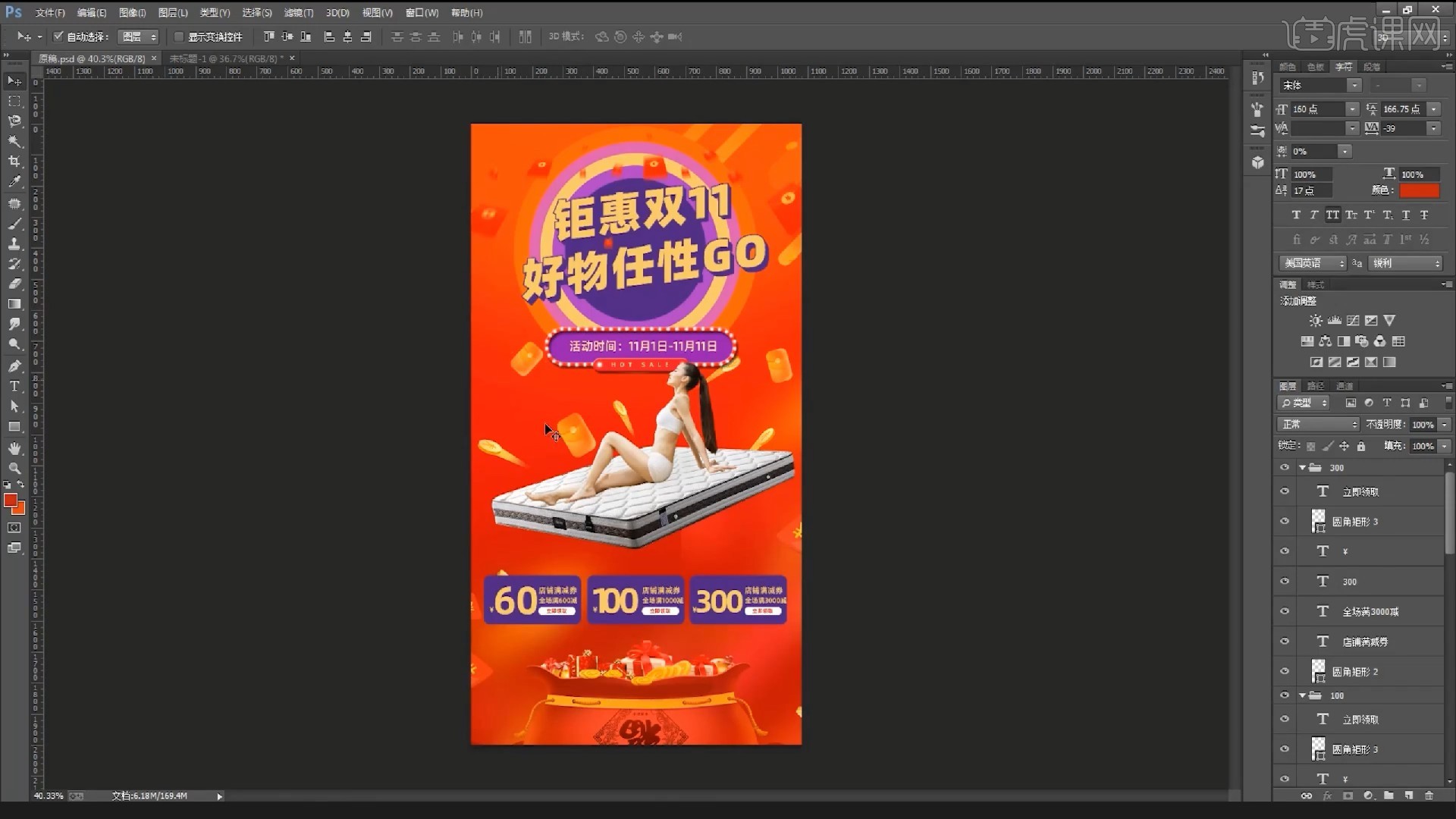
4.那如何去调整呢,这里产品和人物结合这一块做的还是很不错的,所以我们不动它,直接将他们移动到新的画面当中并将文案先拖入进来摆放一下位置。
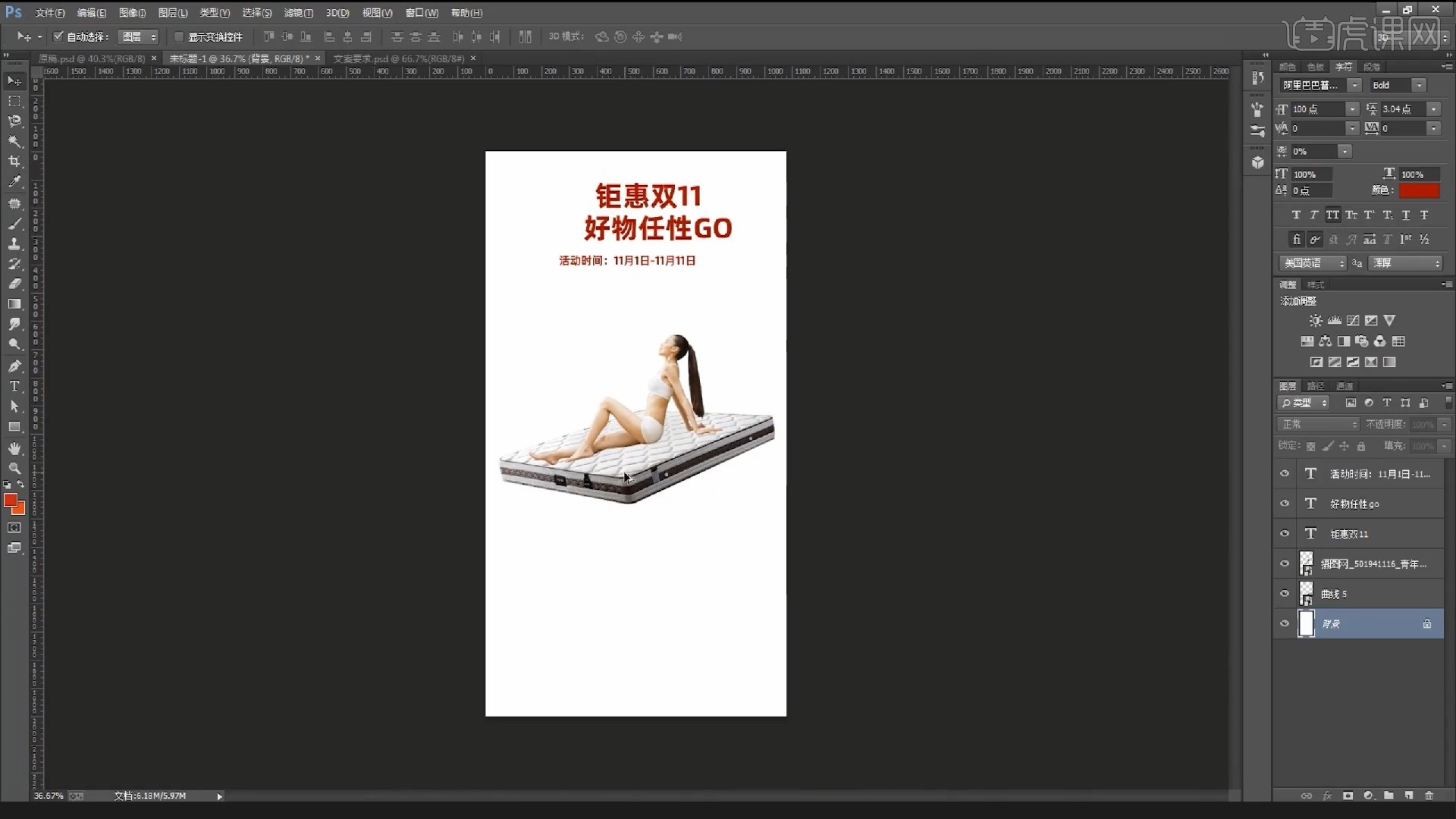
5.制作背景的颜色,这里给背景添加了一个淡粉色,然后导入一个礼盒爆开的素材作为人物的点缀。
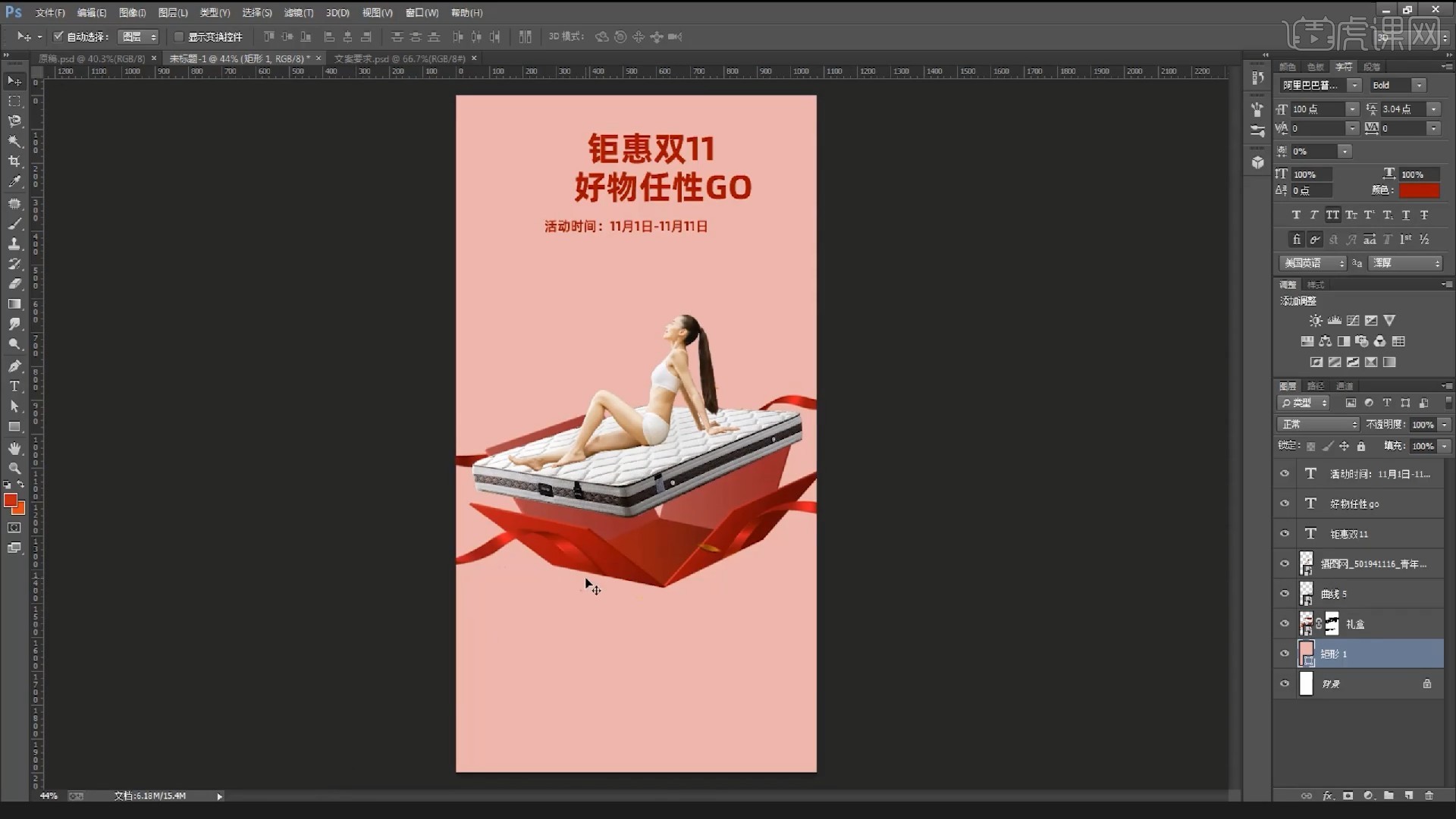
6.因为想突出环保无甲醛,可以使用一个天空与草地的自然背景表现出来,当然现在的效果看起来也非常low,还需要对画面进行调整,可以给画面添加上这种罗马柱的素材层层堆叠。

7.还可以继续对画面进行优化,给画面添加上红毯和左上角的阳光效果。
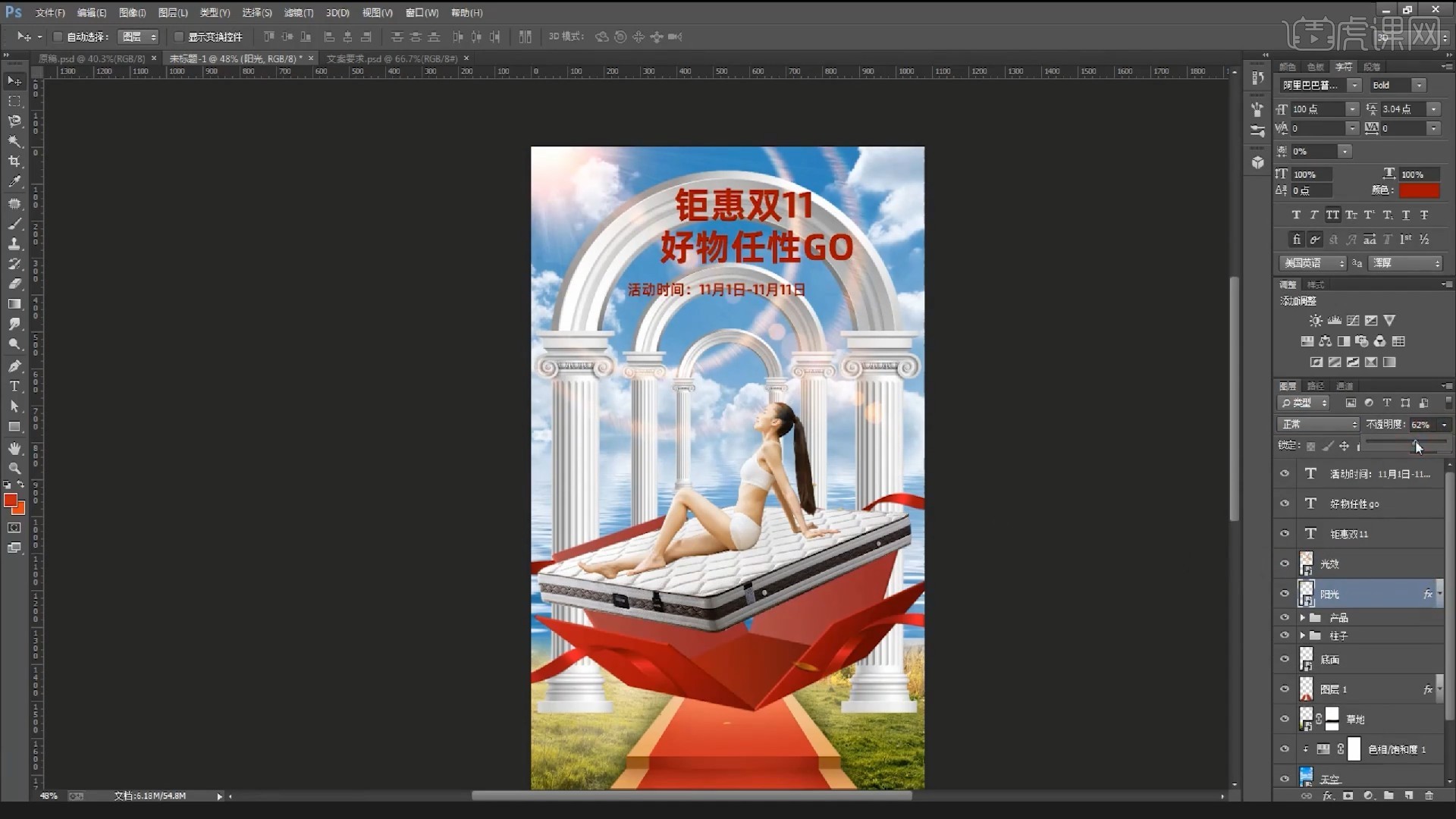
8.接着调整字体,可以使用自由变换工具对字体的形状进行调整,制作出向右上方倾斜的状态,看起来比较具有促销感,然后复制一层文字分别给上不同的颜色叠放做出立体感。

9.也可以在图层样式中进行调整,这样所生成的立体感字体会更加自然美观。
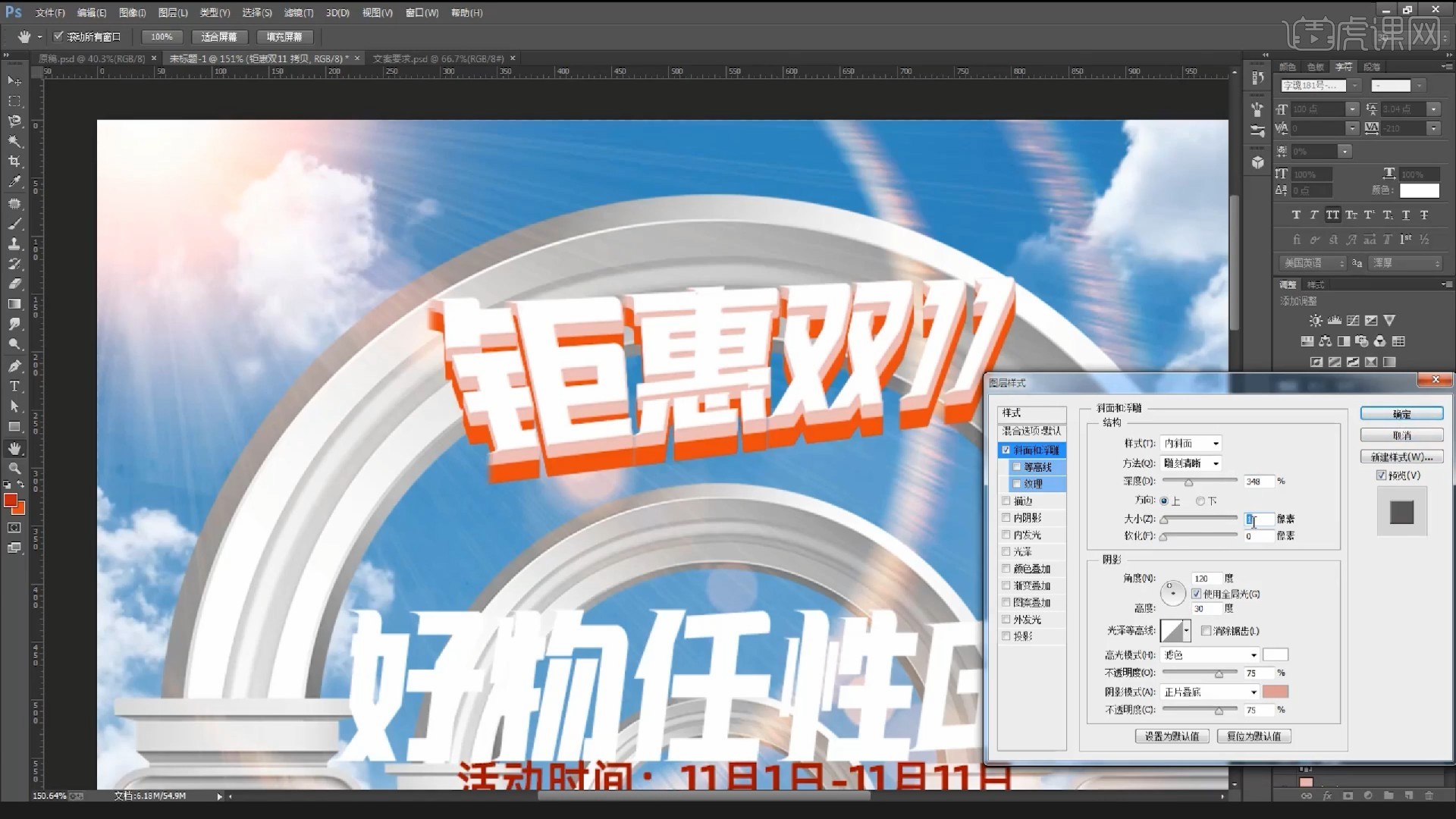
10.主标题做好后给它加上一层外描边,让他更有层次感,具体如图所示。

11.下面的字体也是一样的方式进行调整,这里可以控制倾斜的角度与主标题相反,这样画面看起来效果会舒服一点。

12.将制作好的两个字体编组命名为主标题,我们给它添加一个小元素,放在主标题的后面。这个小元素既能够增加画面的氛围,同时能够给我们带来一个时间的元素。

13.使用钢笔工具绘制一个文字的轨道,然后将活动时间的文字沿着轨道进行展示后放置在丝带下方。
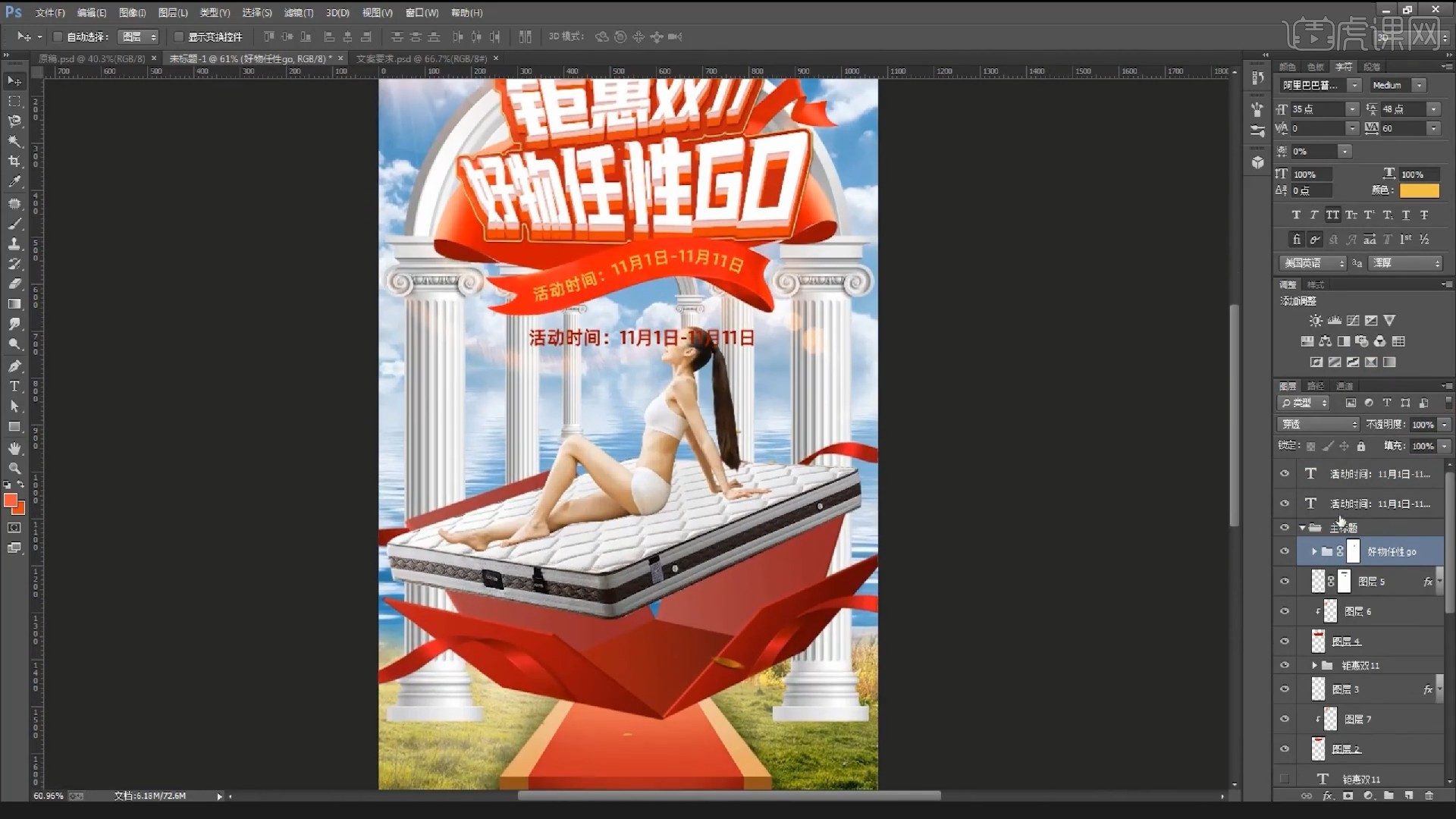
14.继续给画面添加小元素,丰富画面的细节感,同时使用画笔工具在人物的下方绘制出一些阴影效果。
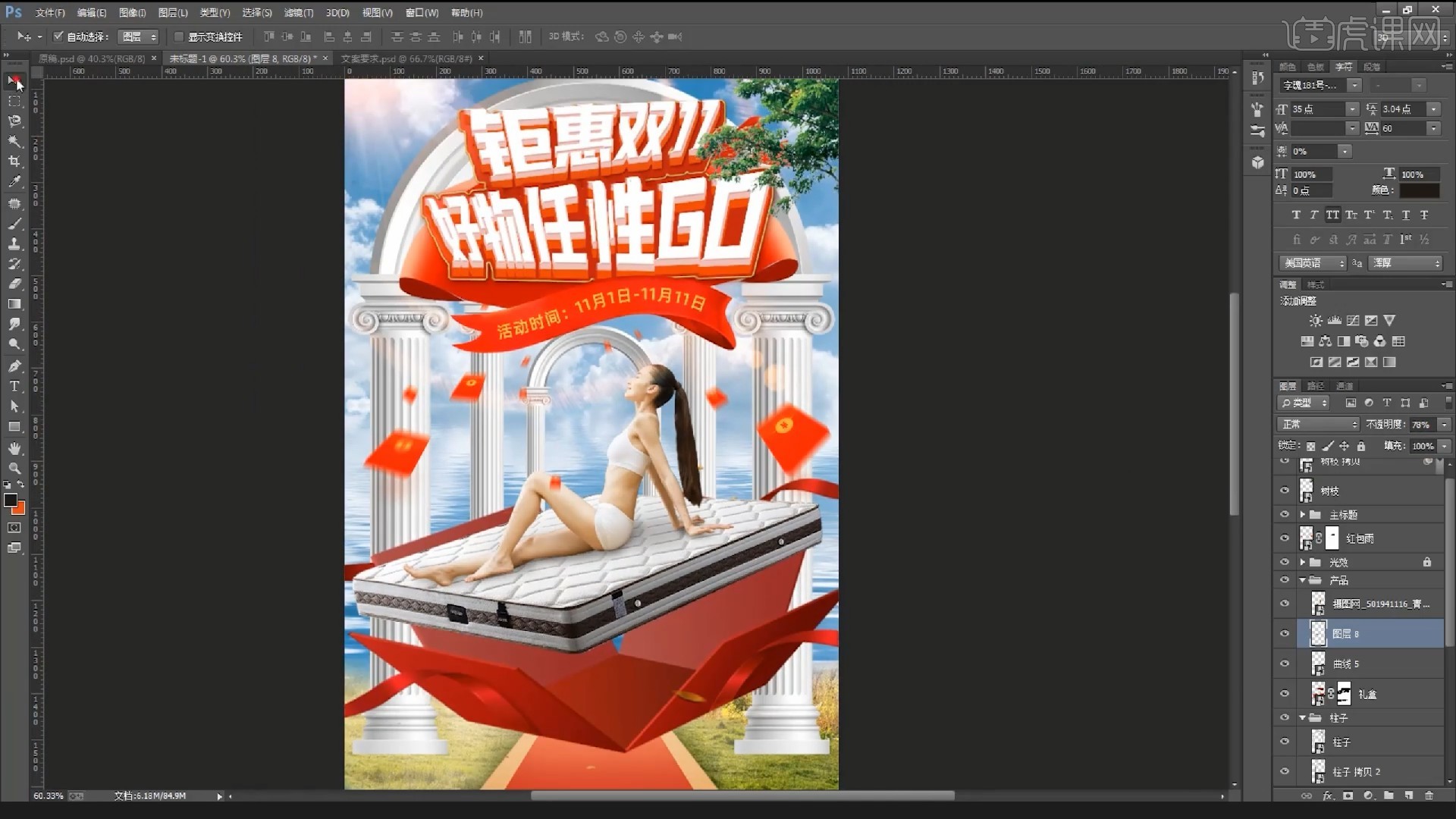
15.再往下就去处理这个礼盒,给礼盒黑色蒙版,前景色为白色,选择画笔工具去简单的擦一下提亮一下光效。

16.导入素材放置到礼盒中间,使用画笔工具将多余的地方擦除。
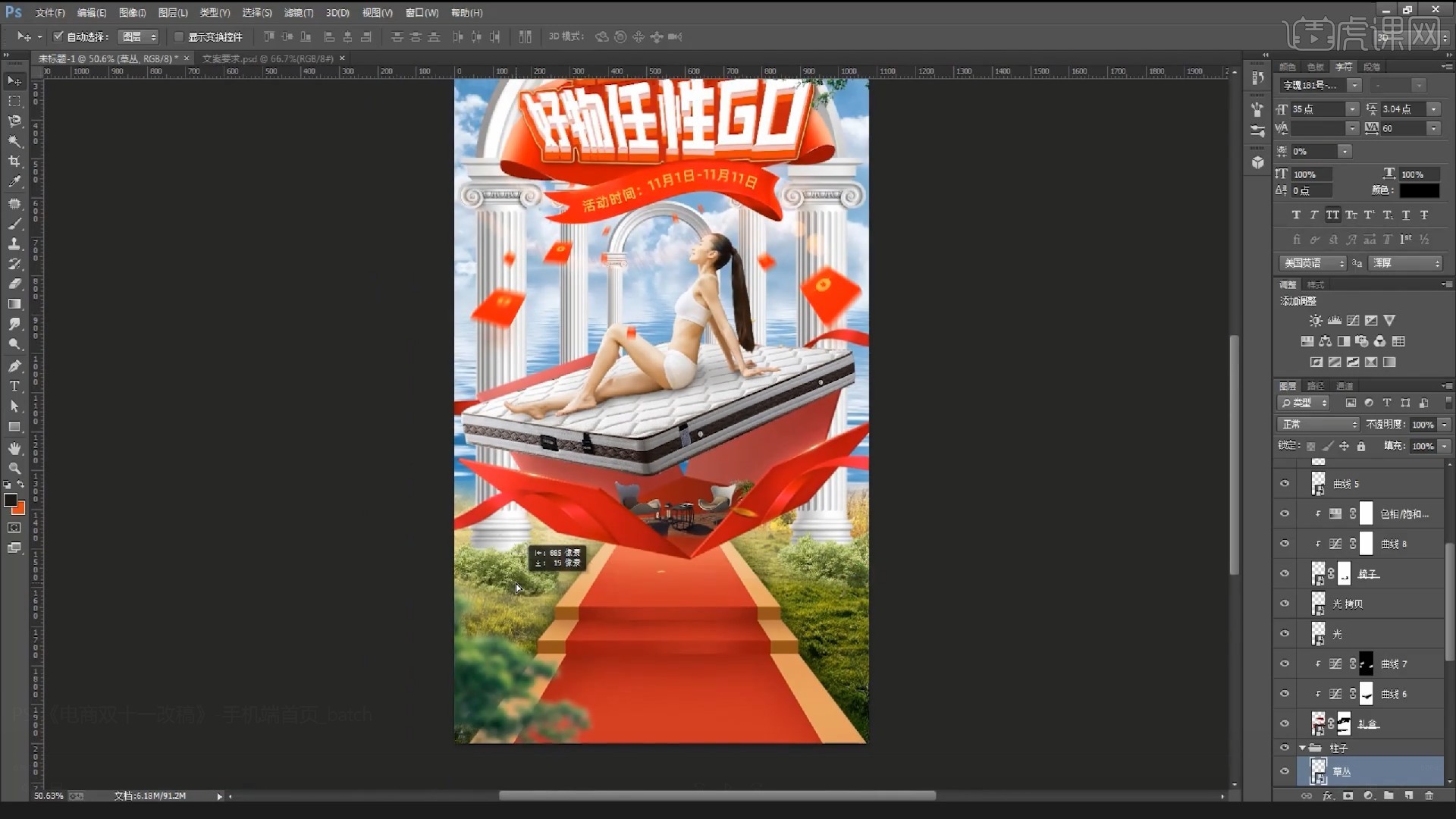
17.继续导入素材,营造促销感,具体如图所示。
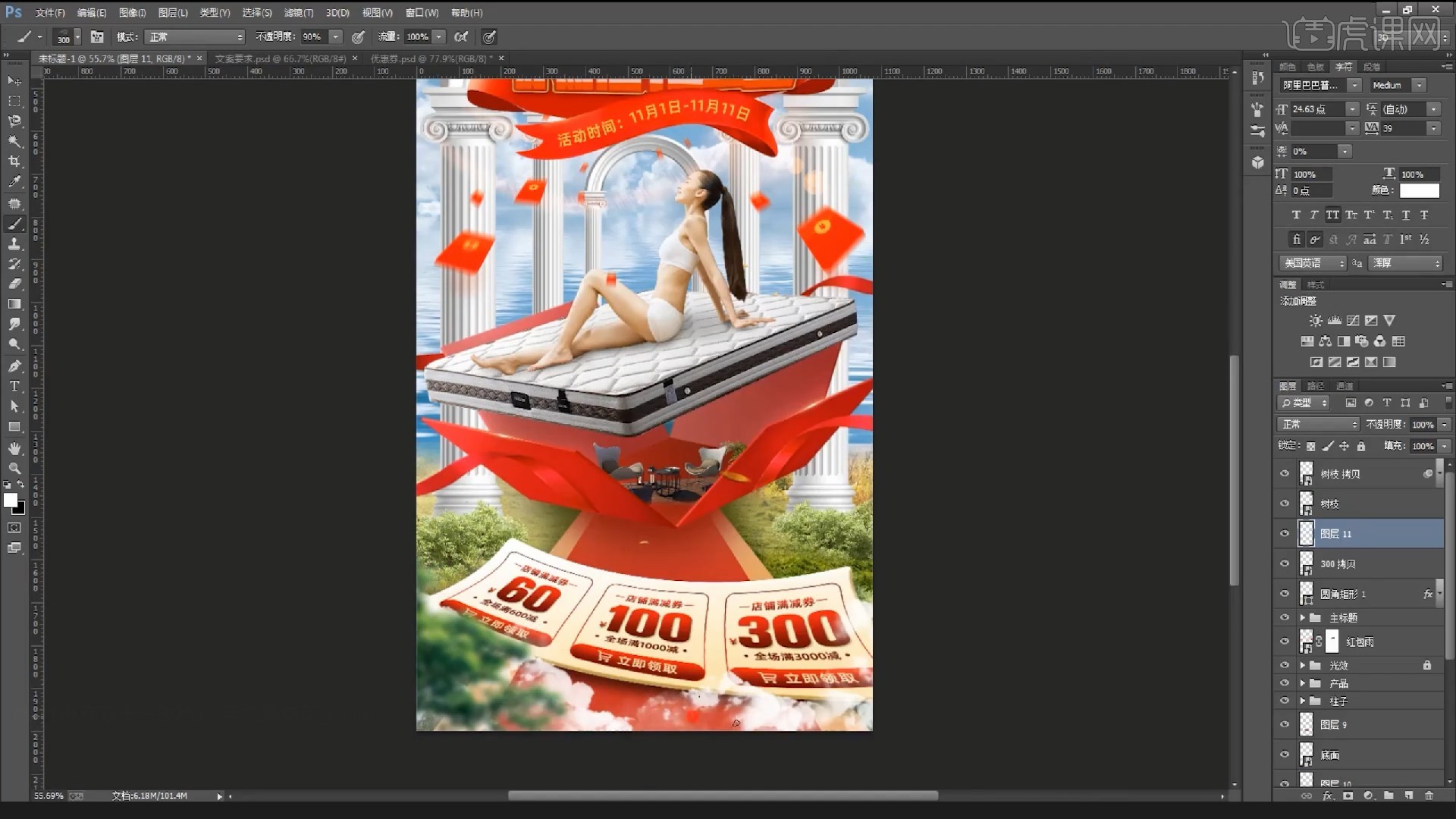
18.那么这节课的内容就讲到这里了,在完成本课的学习后不要忘记做作业,根据本课所讲内容,自己尝试将人物模型制作出来后截图上传到评论区,老师会给予点评。

以上就是PS-《电商双十一改稿》-手机端首页图文教程的全部内容了,你也可以点击下方的视频教程链接查看本节课的视频教程内容,虎课网每天可以免费学一课,千万不要错过哦!
点击观看视频教程 <!–
<!–  –>PS-《电商双十一改稿》-手机端首页中级拔高1375人已学视频时长:48:09立即学习
–>PS-《电商双十一改稿》-手机端首页中级拔高1375人已学视频时长:48:09立即学习
本文来源虎课网huke88.com

